目くるめくデジカメの世界㉒ ~ブログやインスタで映える星空の現像方法~
Dec 20 , 2017
こんにちは。Kです。
キャンプで「星空とテントの撮影」をするという活動をしているのが「ナチュログ写真部」です。
今回そこの会長から、「星空の画像処理の記事を書け!」という指令を頂いたので、慌てて「目くるめく」の最新記事を書き上げました。
テーマとしては、単純な現像処理というようりは、「ブログやインスタなどで、綺麗に見える写真の作り方」です。
「大きい画像をアップにしたらよく見えた」
というのは当たり前なので、小さい画面でもハッキリ見えるための方法論になります。

澄み切った新月の夜、天の川を含めた「満天の星空」は、キャンプとカメラを愛する者にとって、撮りたい写真の1つです。
そして、星空写真にチャレンジして、それを撮り上げた時は感動も一入です。
しかし、その写真をいざ、ブログなどのメディアに「アップロード」すると、なんとなく撮った時より星の数が減っていて、感動が伝わらない事があります。
ということで、今回は、星空写真の現像と画像処理で、綺麗な写真に仕上げる方法を説明します。
今回使うのはAdobeの「Photoshop」と「Camera Raw」というソフトです。
ただ、バージョンは「CS5」という古めのバージョンですが。。。
とはいえ、ポイントはアプリケーションではなく、「拡大縮小」と「シャープネス」の使い方ですので、そこを押さえればどんな「画像処理ソフト」でも応用可能だと思います。

まずは、「CameraRAW」でRAWデータを取り込みます。
元々、JPEGなどで撮っている場合は、ここでの作業はないので、次の「Photoshopでの処理」へ進んで頂いて結構です。
この写真はカメラの設定では色温度を「3000K」に設定していて星空を青っぽくしています。
これはこれで綺麗ですが、真ん中の「天の川」を際立たせる為に、もう少し色味を「黒」に近づけてみます。
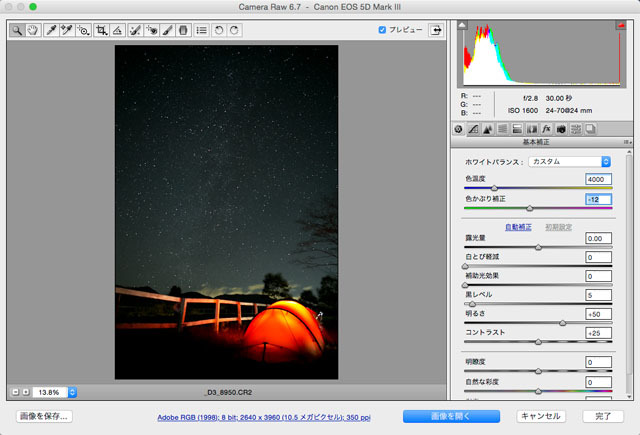
色温度を「4000K」まで上げてみました。
好みによりますが、こちらの方が「天の川の星空」の感じが出るように思います。
まずは、撮った星が消えないように、写真の最大サイズで現像します。
この場合は、すでに最大サイズの設定になっているので、「画像を開く」を押します。
そうすると、データが「Photoshop」の方へ移動します。
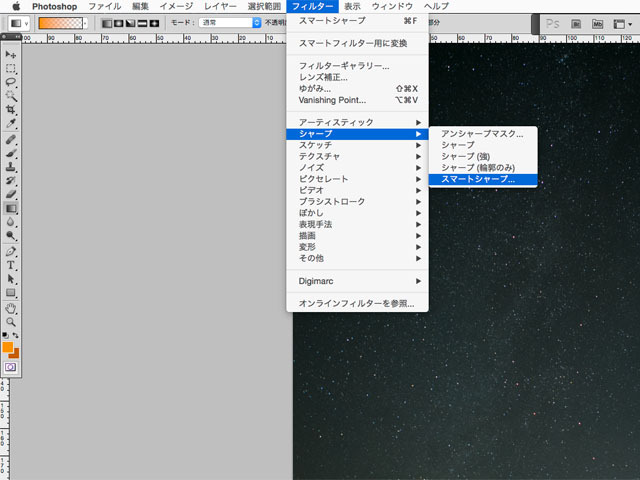
Photoshopに移動したら、いきなり、肝心な処理の「フィルター」の「スマートシャープ」を選択します。
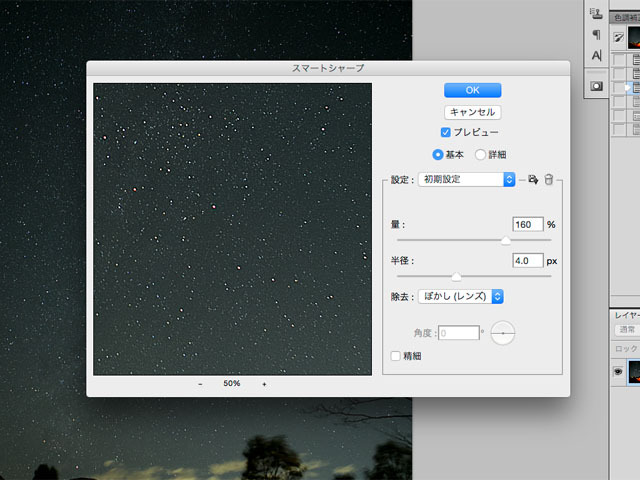
ダイアログが出たら、必要な設定を入力します。
上の「量」は「シャープネスの強さ」なので、好みです(量が強いほど、ギラギラした感じになります)が「50〜200%」くらいの間で選ぶと良いと思います。
で、ここでのポイントは「半径」です。
「半径」というのが「シャープネスのラインの幅」になります。
つまり、エッジの部分(星の輪郭)をどれくらいの幅で強調するかです。
なぜポイントかというと、この後の処理で、ブログに合わせて画像を縮小するからです。
というのは今回のサンプル画像は横幅が「2640ピクセル」あります。
ナチュログにアップする場合、通常は横幅が「640ピクセル」に縮小されるので、そのままですと縮小率は「約25%」になります。
縮小率から考えると、「4ピクセル」の画像が「1ピクセル」に縮小されるので、1〜4ピクセル程度の小さい星は、縮小するとほとんど消えてしまいます。
ということで、半径を使い、小さい星を大きくして、縮小されても潰れないようにするのです。
ここでは「4ピクセル」にしました。
とうぜん「縮小率が大きくなれば、半径を大きくする」という作業になります。
おおよそで言うなら、最近のデジカメの横幅は「6000ピクセル」くらいで、スマホやPCの画面では「1000ピクセル」前後で表示されます。
ですので、縮小率もその範囲なので、4〜8ピクセルの半径の幅で調節することになると思います。
ただ、シャープネスのアルゴリズムは、こんな簡単な割り算ではないので、実際何回かやってみて、結果を比べてみるのが良いと思います。

次に「イメージ」→「画像解像度」を選択して、画像を縮小します。
ナチュログに合わせて、幅を「640ピクセル」に指定します。
これでOKを押すと、縮小されます。

最後に微調整をします。
「イメージ」→「色調補正」→「トーンカーブ」を選択します。

シャドー側のコントラストを強調します。
意味合いとしては、「星と夜空の間に明度差を付けて、より星が見えるようにする」という事です。
やり方は「中間点」を持ち上げて、その後、左側のラインが縦になるように調節します。
こうすると、シャドー側にコントラストが付きます。
ただし、この方法では、逆にハイライト側がローコントラストになっていますが、「暗い夜空の写真」なのでこれでOKです。
と言う説明の意味が解らない場合は、これはやらなくても結構です(笑)
色調補正を含めて「画像処理」を正しく行う為には、この画面の中にある「ヒストグラム」を正しく理解する必要があります(お金を貰って作業するレベルですけど・・・)
それが読めないと、作業は画面の見た目を頼りに行う、いわゆる「行き当たりばったり」になってしまいます。
ただ、行き当たりばったりでも作業は出来ますし、そこまで突っ込んだ説明が必要なのかちょっと疑問があるので、ここで止めておきます。

微調整が終わったら、最後にフィニッシュの「シャープネス」をかけて終わりです。
ただ、これもシャープネスは1回かけているので、やらなくても良いのですが、ここで少量のシャープネスをかけると、より星の感じがハッキリします。
しかし、やり過ぎると、画像が「ザラザラ」になるだけなので、あくまでも案配次第です。
小さい画像にかけるので、量も少なく、半径は0.6ピクセルにしてあります。
完成したので、ノーマルの画像と比べてみましょう。

before

After
説明用にやり過ぎ感はありますが、この辺りは、好みで調節する範囲です。
というように、別にゴリゴリと画像処理をしなくても、目的に合わせて機能を使えば、写真が見違えるのが分かると思います。
今回は、「画像縮小」と「シャープネス」の関係を意識して手順を踏んでいますが、それだけで結果に大きな差がでます。
このように「画像処理の世界」は奥が恐ろしく深く果てが無いのですが、参考になったでしょうか?
キャンプで「星空とテントの撮影」をするという活動をしているのが「ナチュログ写真部」です。
今回そこの会長から、「星空の画像処理の記事を書け!」という指令を頂いたので、慌てて「目くるめく」の最新記事を書き上げました。
テーマとしては、単純な現像処理というようりは、「ブログやインスタなどで、綺麗に見える写真の作り方」です。
「大きい画像をアップにしたらよく見えた」
というのは当たり前なので、小さい画面でもハッキリ見えるための方法論になります。
目くるめくデジカメの世界㉒ ~ブログやインスタで映える星空の現像方法~

澄み切った新月の夜、天の川を含めた「満天の星空」は、キャンプとカメラを愛する者にとって、撮りたい写真の1つです。
そして、星空写真にチャレンジして、それを撮り上げた時は感動も一入です。
しかし、その写真をいざ、ブログなどのメディアに「アップロード」すると、なんとなく撮った時より星の数が減っていて、感動が伝わらない事があります。
ということで、今回は、星空写真の現像と画像処理で、綺麗な写真に仕上げる方法を説明します。
今回使うのはAdobeの「Photoshop」と「Camera Raw」というソフトです。
ただ、バージョンは「CS5」という古めのバージョンですが。。。
とはいえ、ポイントはアプリケーションではなく、「拡大縮小」と「シャープネス」の使い方ですので、そこを押さえればどんな「画像処理ソフト」でも応用可能だと思います。
RAWデータからの処理

まずは、「CameraRAW」でRAWデータを取り込みます。
元々、JPEGなどで撮っている場合は、ここでの作業はないので、次の「Photoshopでの処理」へ進んで頂いて結構です。
この写真はカメラの設定では色温度を「3000K」に設定していて星空を青っぽくしています。
これはこれで綺麗ですが、真ん中の「天の川」を際立たせる為に、もう少し色味を「黒」に近づけてみます。
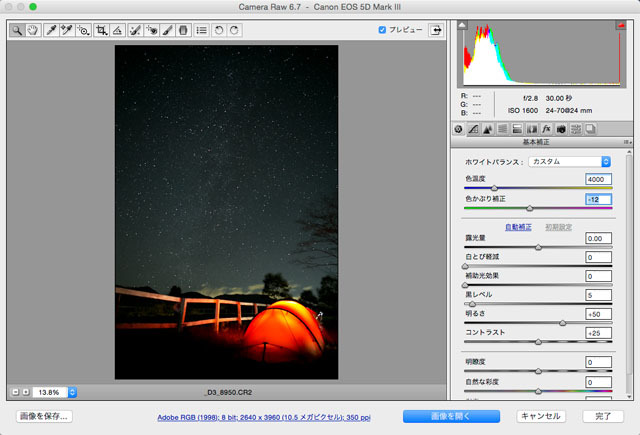
色温度を「4000K」まで上げてみました。
好みによりますが、こちらの方が「天の川の星空」の感じが出るように思います。
まずは、撮った星が消えないように、写真の最大サイズで現像します。
この場合は、すでに最大サイズの設定になっているので、「画像を開く」を押します。
そうすると、データが「Photoshop」の方へ移動します。
Photoshopでの処理
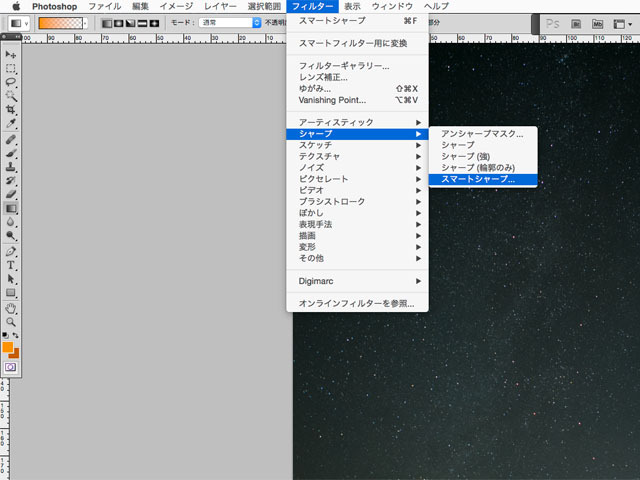
Photoshopに移動したら、いきなり、肝心な処理の「フィルター」の「スマートシャープ」を選択します。
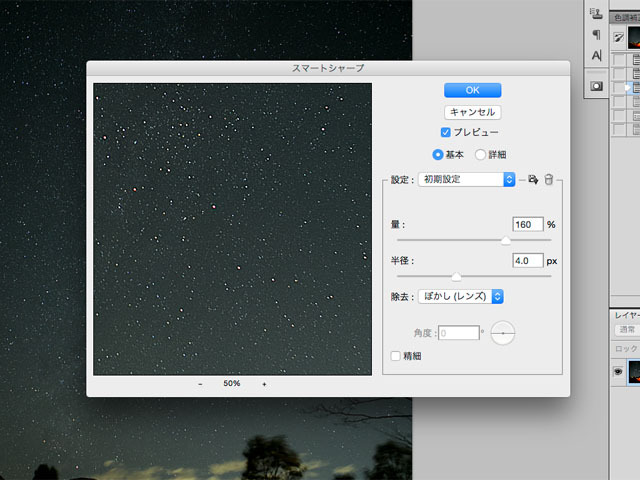
ダイアログが出たら、必要な設定を入力します。
上の「量」は「シャープネスの強さ」なので、好みです(量が強いほど、ギラギラした感じになります)が「50〜200%」くらいの間で選ぶと良いと思います。
で、ここでのポイントは「半径」です。
「半径」というのが「シャープネスのラインの幅」になります。
つまり、エッジの部分(星の輪郭)をどれくらいの幅で強調するかです。
なぜポイントかというと、この後の処理で、ブログに合わせて画像を縮小するからです。
というのは今回のサンプル画像は横幅が「2640ピクセル」あります。
ナチュログにアップする場合、通常は横幅が「640ピクセル」に縮小されるので、そのままですと縮小率は「約25%」になります。
縮小率から考えると、「4ピクセル」の画像が「1ピクセル」に縮小されるので、1〜4ピクセル程度の小さい星は、縮小するとほとんど消えてしまいます。
ということで、半径を使い、小さい星を大きくして、縮小されても潰れないようにするのです。
ここでは「4ピクセル」にしました。
とうぜん「縮小率が大きくなれば、半径を大きくする」という作業になります。
おおよそで言うなら、最近のデジカメの横幅は「6000ピクセル」くらいで、スマホやPCの画面では「1000ピクセル」前後で表示されます。
ですので、縮小率もその範囲なので、4〜8ピクセルの半径の幅で調節することになると思います。
ただ、シャープネスのアルゴリズムは、こんな簡単な割り算ではないので、実際何回かやってみて、結果を比べてみるのが良いと思います。

次に「イメージ」→「画像解像度」を選択して、画像を縮小します。
ナチュログに合わせて、幅を「640ピクセル」に指定します。
これでOKを押すと、縮小されます。

最後に微調整をします。
「イメージ」→「色調補正」→「トーンカーブ」を選択します。

シャドー側のコントラストを強調します。
意味合いとしては、「星と夜空の間に明度差を付けて、より星が見えるようにする」という事です。
やり方は「中間点」を持ち上げて、その後、左側のラインが縦になるように調節します。
こうすると、シャドー側にコントラストが付きます。
ただし、この方法では、逆にハイライト側がローコントラストになっていますが、「暗い夜空の写真」なのでこれでOKです。
と言う説明の意味が解らない場合は、これはやらなくても結構です(笑)
色調補正を含めて「画像処理」を正しく行う為には、この画面の中にある「ヒストグラム」を正しく理解する必要があります(お金を貰って作業するレベルですけど・・・)
それが読めないと、作業は画面の見た目を頼りに行う、いわゆる「行き当たりばったり」になってしまいます。
ただ、行き当たりばったりでも作業は出来ますし、そこまで突っ込んだ説明が必要なのかちょっと疑問があるので、ここで止めておきます。

微調整が終わったら、最後にフィニッシュの「シャープネス」をかけて終わりです。
ただ、これもシャープネスは1回かけているので、やらなくても良いのですが、ここで少量のシャープネスをかけると、より星の感じがハッキリします。
しかし、やり過ぎると、画像が「ザラザラ」になるだけなので、あくまでも案配次第です。
小さい画像にかけるので、量も少なく、半径は0.6ピクセルにしてあります。
before After
完成したので、ノーマルの画像と比べてみましょう。

before

After
説明用にやり過ぎ感はありますが、この辺りは、好みで調節する範囲です。
というように、別にゴリゴリと画像処理をしなくても、目的に合わせて機能を使えば、写真が見違えるのが分かると思います。
今回は、「画像縮小」と「シャープネス」の関係を意識して手順を踏んでいますが、それだけで結果に大きな差がでます。
このように「画像処理の世界」は奥が恐ろしく深く果てが無いのですが、参考になったでしょうか?
コメント
おおおお~
はやっ!!
昨日の夕方の話でしたよね~いやはや早いですな・・ありがとうございます!
さすが仕事の出来る男・・(爆) ためになりました~
シャープネスなんですね~ あと縮小を意識すると・・
処理前の写真いつもの私の写真の感じに近いです(;´・ω・) ええ~これやってみたいですな~
とりあえず、今もってるlrとかPsでこれ出来るか家帰ってから調べてみますわ~
トーンカーブとか、ヒストグラムちょっとつっこむとでてきて・・ちんぷんかんぷんですがこれはいつか習いに行ったほうがよさそうですね~
どこかに写真撮影は6割が現地での撮影によるもの、4割はあとの画像処理だ・・って書かれていましたがなるほどやっぱりかなりかわりますね~ もう少しブログレベルで綺麗な写真がアップできるように精進します!続きも楽しみに・・(指令出し過ぎた気がします)
はやっ!!
昨日の夕方の話でしたよね~いやはや早いですな・・ありがとうございます!
さすが仕事の出来る男・・(爆) ためになりました~
シャープネスなんですね~ あと縮小を意識すると・・
処理前の写真いつもの私の写真の感じに近いです(;´・ω・) ええ~これやってみたいですな~
とりあえず、今もってるlrとかPsでこれ出来るか家帰ってから調べてみますわ~
トーンカーブとか、ヒストグラムちょっとつっこむとでてきて・・ちんぷんかんぷんですがこれはいつか習いに行ったほうがよさそうですね~
どこかに写真撮影は6割が現地での撮影によるもの、4割はあとの画像処理だ・・って書かれていましたがなるほどやっぱりかなりかわりますね~ もう少しブログレベルで綺麗な写真がアップできるように精進します!続きも楽しみに・・(指令出し過ぎた気がします)
こんにちは、たびたびお邪魔します(・ω・)
ガジェット持ちながら使い方を知らずに宝の持ち腐れないたちには参考になります(`・ω・´)φ
しかしアップ時の縮小率まで考えてピクセル範囲で管理するとは……いたちに理解できるのか(;´ω`)
トーンカーブとか弄るともうよくわからなくなってしまいますヾ(´ω`;)
でも、こうやってbefore afterを見ると、出来たらいいなぁと思います(*´ω` *)
せんせー、質問よろしいでしょうか(・ω・)ノシ
いつも画像をナチュログさんに上げるとき
いたちは補正済みの撮って出しサイズ(データ容量は圧縮したもの)を
「リサイズ(画像縮小)」にチェックを入れて
横幅400ピクセル(縦位置写真は350)に自動縮小してもらっているんですが
そもそもの画像加工時にヨコ400(または350)にリサイズしてから補正を加えて
「オリジナルサイズ」で上げた方がキレイに見えますか?
ガジェット持ちながら使い方を知らずに宝の持ち腐れないたちには参考になります(`・ω・´)φ
しかしアップ時の縮小率まで考えてピクセル範囲で管理するとは……いたちに理解できるのか(;´ω`)
トーンカーブとか弄るともうよくわからなくなってしまいますヾ(´ω`;)
でも、こうやってbefore afterを見ると、出来たらいいなぁと思います(*´ω` *)
せんせー、質問よろしいでしょうか(・ω・)ノシ
いつも画像をナチュログさんに上げるとき
いたちは補正済みの撮って出しサイズ(データ容量は圧縮したもの)を
「リサイズ(画像縮小)」にチェックを入れて
横幅400ピクセル(縦位置写真は350)に自動縮小してもらっているんですが
そもそもの画像加工時にヨコ400(または350)にリサイズしてから補正を加えて
「オリジナルサイズ」で上げた方がキレイに見えますか?
こんにちは~
ぴのこさんとこのコメントで新しい講義が受けれるって見ましたが、
記事が早いっすね(笑)
シャープネスですか。
あまり意識して使ってなかったです。
「半径」なんて何の事?!って感じでした(笑)
これでまた新しいスキルがw。
次の写真処理で試してみます~w。
ぴのこさんとこのコメントで新しい講義が受けれるって見ましたが、
記事が早いっすね(笑)
シャープネスですか。
あまり意識して使ってなかったです。
「半径」なんて何の事?!って感じでした(笑)
これでまた新しいスキルがw。
次の写真処理で試してみます~w。
ぴのこさん。こんにちは。
大判でプリントしたり、実データをしてPCに保存しておく分にはこの作業は要りません。
あくまで、「縮小されても星が潰れないようなテクニック」ですね。
撮ったままのデータがあれば、「Photoshopでの処理」からやれば同じになりますよ。
現場6割、画像処理4割かぁ。。
詳しい話は知りませんが、若いと言いたくなる気持ちは凄く分かります(自分もひよっこの頃はそう思っていました)
でも、それはフォトグラファーではなく、ただのレタッチャーですね。
フォトグラファーの仕事は現場が100%で、それ以外の考えが入る余地は全くありません。
大判でプリントしたり、実データをしてPCに保存しておく分にはこの作業は要りません。
あくまで、「縮小されても星が潰れないようなテクニック」ですね。
撮ったままのデータがあれば、「Photoshopでの処理」からやれば同じになりますよ。
現場6割、画像処理4割かぁ。。
詳しい話は知りませんが、若いと言いたくなる気持ちは凄く分かります(自分もひよっこの頃はそう思っていました)
でも、それはフォトグラファーではなく、ただのレタッチャーですね。
フォトグラファーの仕事は現場が100%で、それ以外の考えが入る余地は全くありません。
いたちさん。こんにちは。
写真のトーンの表現は奥が深くて難しいですよね。
一般論として答えるなら、「リサイズしてオリジナルサイズで上げた方が良い」と言う事になります。
ただ、その手間に見合った違いがあるかどうかは、微妙な話なので、「どこまで写真の仕上がりに手を出すか?」と言う拘りの範囲だと思います。
写真のトーンの表現は奥が深くて難しいですよね。
一般論として答えるなら、「リサイズしてオリジナルサイズで上げた方が良い」と言う事になります。
ただ、その手間に見合った違いがあるかどうかは、微妙な話なので、「どこまで写真の仕上がりに手を出すか?」と言う拘りの範囲だと思います。
taku-cさん。こんにちは。
前から縮小とシャープネスは思っていたいので、書くが早かったですね(笑)
今回の話としては、「縮小して潰れる小さい星をどうやって救出するか?」ですので、全部が全部この方法が良いというわけじゃありません。
多分、taku-cさんの写真でもブログで上手く見えてない写真があると思うので、試してみて下さい。
前から縮小とシャープネスは思っていたいので、書くが早かったですね(笑)
今回の話としては、「縮小して潰れる小さい星をどうやって救出するか?」ですので、全部が全部この方法が良いというわけじゃありません。
多分、taku-cさんの写真でもブログで上手く見えてない写真があると思うので、試してみて下さい。
こんばんは。
ご無沙汰?です。
ぴのこさんのところのコメントで、Kさんが記事作るよ〜、と言っていたので楽しみにしてましたが、早っ!w
実は前からシャープネスの半径ってなんだろう?と思ってました。
イメージとしては、1ピクセルの星があったら周りも合わせて4ピクセルでシャープネスを掛けるので、結果、星が大きくなるということでしょうか。
ちなみに、その理解で正しければ、Lrでは設定できる半径は3.0までしかないので、横幅の縮小は3分の1程度にした方がよいということかもしれません…が、この理解で合ってます(笑)?
理屈が分かってないので、Lrは簡単ですが、ホントこれで良いの?と思うこと多いです(汗)
勉強せねば。
ご無沙汰?です。
ぴのこさんのところのコメントで、Kさんが記事作るよ〜、と言っていたので楽しみにしてましたが、早っ!w
実は前からシャープネスの半径ってなんだろう?と思ってました。
イメージとしては、1ピクセルの星があったら周りも合わせて4ピクセルでシャープネスを掛けるので、結果、星が大きくなるということでしょうか。
ちなみに、その理解で正しければ、Lrでは設定できる半径は3.0までしかないので、横幅の縮小は3分の1程度にした方がよいということかもしれません…が、この理解で合ってます(笑)?
理屈が分かってないので、Lrは簡単ですが、ホントこれで良いの?と思うこと多いです(汗)
勉強せねば。
いや〜、難しいことは置いておいて・・・(笑)
YMCAのミラクルな星空を思い出しますね〜
でも・・・はて・・・?
あの星空は、青かったのか?黒かったのか?
二枚の写真を見ていたら、わからなくなってきましたよ(汗)
本当の色って、なんなのか?
哲学的な問題ですね、これは。。。
YMCAのミラクルな星空を思い出しますね〜
でも・・・はて・・・?
あの星空は、青かったのか?黒かったのか?
二枚の写真を見ていたら、わからなくなってきましたよ(汗)
本当の色って、なんなのか?
哲学的な問題ですね、これは。。。
Egnathさん。こんにちは。
シャープネスのイメージとしては、境界線につける「ふち」です。
その場合、量は「白線(黒線)の濃さ」で、半径は「線の太さ」になります。
Lrは使った事が無いので、解りませんが、最大半径が3.0となると、そもそもその単位は「ピクセル」ではない可能性が高いですね。
今度Macを新調するので、そのときにLrを入れて検証してみます(今のMacはOSが古くてはいらないんです・・・)
シャープネスのイメージとしては、境界線につける「ふち」です。
その場合、量は「白線(黒線)の濃さ」で、半径は「線の太さ」になります。
Lrは使った事が無いので、解りませんが、最大半径が3.0となると、そもそもその単位は「ピクセル」ではない可能性が高いですね。
今度Macを新調するので、そのときにLrを入れて検証してみます(今のMacはOSが古くてはいらないんです・・・)
しくさん。こんにちは。
む、難しかったですか? では簡単な色のお話を。
色の感じ方は「哲学」というよりは、「解剖学」とか「脳科学」の分野の問題の可能性が高いです。
色を感じるのは、目の網膜に並んでいる「錐体細胞」です。
これには赤錐体、緑錐体、青錐体と、RGBそれぞれの「光の波長」に反応する細胞があります。(波長に反応するので絶対値です)
ここで感知した光の波長の情報が、視神経を通り、脳の「大脳新皮質」にある「視覚野」でイメージとして結像します。
その時に、「視覚野」で状況に合わせて、RGBのバランス(ホワイトバランス)を決めます。
ということで、視覚野(脳)の気分によって、夜空が青かったり、黒かったりするのです(笑)
む、難しかったですか? では簡単な色のお話を。
色の感じ方は「哲学」というよりは、「解剖学」とか「脳科学」の分野の問題の可能性が高いです。
色を感じるのは、目の網膜に並んでいる「錐体細胞」です。
これには赤錐体、緑錐体、青錐体と、RGBそれぞれの「光の波長」に反応する細胞があります。(波長に反応するので絶対値です)
ここで感知した光の波長の情報が、視神経を通り、脳の「大脳新皮質」にある「視覚野」でイメージとして結像します。
その時に、「視覚野」で状況に合わせて、RGBのバランス(ホワイトバランス)を決めます。
ということで、視覚野(脳)の気分によって、夜空が青かったり、黒かったりするのです(笑)



















